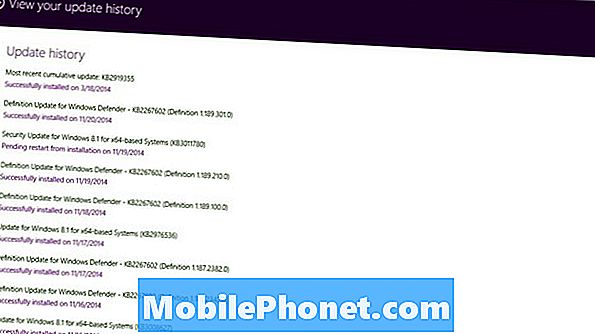#Samsung #Galaxy # S9 er et flagskibstelefon, der blev udgivet sidste år, og som er populær blandt forbrugerne på grund af antallet af fremragende funktioner, den har. Dette er en IP68-certificeret enhed lavet af en aluminiumsramme med Corning Gorilla Glass foran og bagpå. Den bruger en 5,8 tommer Super AMOLED-skærm, mens der er en Snapdragon 845-processor, der er parret med 4 GB RAM. Selvom dette er en solid udførende enhed, er der tilfælde, hvor der kan opstå visse problemer, som vi vil tage fat på i dag. I denne seneste del af vores fejlfindingsserie vil vi tackle Galaxy S9 åbner automatisk SMS-appen.
Hvis du ejer en Samsung Galaxy S9 eller en anden Android-enhed for den sags skyld, er du velkommen til at kontakte os ved hjælp af denne formular. Vi vil mere end gerne hjælpe dig med enhver bekymring, du måtte have med din enhed. Dette er en gratis service, vi tilbyder uden nogen streng. Vi beder dog om, at når du kontakter os, skal du prøve at være så detaljeret som muligt, så en nøjagtig vurdering kan foretages og den rigtige løsning kan gives.
Sådan repareres Samsung Galaxy S9 automatisk åbner SMS-app
Problem:Hej, jeg har en Samsung Galaxy S9. Siden opdateringen i februar 2018 åbner min telefon op for tekstbeskeder, uanset hvad jeg laver. Selvom jeg allerede sender en sms til personen. Det bliver sort og åbner derefter dialogen med den person, der sikkerhedskopieres. Hvis jeg ikke har telefonen, så snart jeg låser telefonen op, går den også straks til den besked. Jeg bruger den app til stock messaging, der fulgte med telefonen. Dette sker også med andre apps. Hvis jeg får en underretning eller får en underretning, mens telefonen er låst. Så snart jeg låser den op, bam lige til hvad den end er. Tak for enhver hjælp.
Løsning: Hvis dette problem opstod lige efter en softwareopdatering, er dette sandsynligvis forårsaget af en softwarefejl. Før du udfører nogen fejlfindingstrin på denne telefon, er det bedst at kontrollere, om en ny softwareopdatering er tilgængelig. Hvis en er tilgængelig, foreslår jeg, at du downloader og installerer den først.
Ryd cachen og dataene i SMS-appen
Fordi problemet involverer sms-appen, er det første, du skal gøre, at rydde dens cache og data. Dette fjerner de midlertidige data, der er gemt i appen, som kan være beskadiget og forårsager dette problem.
- Stryg opad på et tomt sted på startskærmen for at åbne Apps-bakken.
- Tryk på Indstillinger - Apps.
- Tryk på det ønskede program i standardlisten.
- For at få vist forudinstallerede apps skal du trykke på Menu - Vis systemapps.
- Tryk på Opbevaring - RYD CACHE - RYD DATA - SLET.
Kontroller, om problemet stadig opstår.
Foretag en blød nulstilling
En blød nulstilling løser normalt problemer forårsaget af mindre softwarefejl, da det opdaterer telefonsoftwaren. Dette kaldes også som et simuleret batteritræk, da det afbryder telefonen fra batteriet.
- Tryk og hold tænd / sluk-tasten nede i op til 45 sekunder.
- Vent, mens enheden genstarter.
Kontroller, om problemet stadig opstår.
Opdater dine telefonapps
Da din telefon nu kører på en ny softwareversion, er apps i din telefon muligvis muligvis ikke optimeret til at køre på denne nyeste software. Du bliver nødt til at kontrollere, om dine telefonapps har opdateringer tilgængelige, og opdater dem derefter.
- Stryg opad på et tomt sted på startskærmen for at åbne Apps-bakken.
- Tryk på Play Butik> Menu> Mine apps.
- For automatisk at opdatere apps skal du trykke på Menu> Indstillinger> Opdater apps automatisk.
- Vælg Opdater til for at opdatere alle applikationer med tilgængelige opdateringer.
Kontroller, om problemet stadig opstår.
Kontroller, om problemet opstår i fejlsikret tilstand
En app, du har downloadet på din telefon, kan forårsage dette problem. For at kontrollere, om dette er tilfældet, skal du starte telefonen i fejlsikret tilstand, da kun de forudinstallerede apps har tilladelse til at køre i denne tilstand.
- Sluk telefonen.
- Tryk og hold tænd / sluk-tasten forbi modelnavnsskærmen, der vises på skærmen.
- Når SAMSUNG vises på skærmen, skal du slippe tænd / sluk-tasten.
- Straks efter at have sluppet tænd / sluk-tasten, skal du trykke på og holde lydstyrke ned-tasten nede.
- Fortsæt med at holde lydstyrke nede, indtil enheden er genstartet.
- Når fejlsikret tilstand vises i nederste venstre hjørne af skærmen, skal du slippe lydstyrke ned-tasten.
Hvis problemet ikke opstår i denne tilstand, er det sandsynligt, at problemet skyldes en app, du downloadede. Find ud af, hvilken app dette er, og afinstaller det.
Tør telefonens cache-partition
Telefonsystemets cachelagrede data bruges til at fremskynde adgangen til dine telefonapps. Nogle gange kan disse data blive ødelagt, hvilket resulterer i problemer, der opstår på enheden. For at kontrollere, om beskadigede cachelagrede data forårsager problemet, skal du slette telefonens cache-partition fra gendannelsestilstanden.
- Sluk for telefonen.
- Tryk på og hold lydstyrke op-tasten og Bixby-tasten nede, og tryk derefter på tænd / sluk-tasten.
- Når Android-logoet vises, skal du slippe alle nøgler ('Installation af systemopdatering' vises i cirka 30 - 60 sekunder, inden indstillingerne for Android-systemgendannelsesmenuen vises).
- Tryk på lydstyrke ned-tasten for at fremhæve "ryd cache-partition."
- Tryk på tænd / sluk-tasten for at vælge.
- Tryk på lydstyrke ned-tasten for at fremhæve “ja”, og tryk på tænd / sluk-knappen for at vælge.
- Når sletning af cache-partitionen er færdig, er "Genstart system nu" fremhævet.
- Tryk på tænd / sluk-tasten for at genstarte enheden.
Kontroller, om problemet stadig opstår.
Udfør en fabriksindstilling
Et sidste fejlfindingstrin, du bør overveje, er en fabriksnulstilling. Dette vender din telefon tilbage til sin oprindelige fabriksstand. Bemærk, at dette sletter dine telefondata, så sørg for at oprette en sikkerhedskopi, inden du fortsætter.
- Sluk for telefonen.
- Tryk på og hold lydstyrke op-tasten og Bixby-tasten nede, og tryk derefter på tænd / sluk-tasten.
- Når det grønne Android-logo vises, skal du slippe alle nøgler ('Installation af systemopdatering' vises i cirka 30 - 60 sekunder, inden indstillingerne for Android-systemgendannelsesmenuen vises).
- Tryk på lydstyrke ned-tasten flere gange for at fremhæve 'slet data / fabriksindstilling'.
- Tryk på tænd / sluk-knappen for at vælge.
- Tryk på tasten Lydstyrke ned, indtil 'Ja - slet alle brugerdata' er fremhævet.
- Tryk på tænd / sluk-knappen for at vælge og starte master reset.
- Når master-nulstillingen er afsluttet, er 'Genstart system nu' fremhævet.
- Tryk på tænd / sluk-tasten for at genstarte enheden.
Når nulstillingen er afsluttet, vil problemet sandsynligvis blive løst.